NES游戏即从前风靡全球的红白机游戏,魂斗罗、马里奥、塞尔达……这些耳熟能详的游戏名字,也曾是一代人的记忆。
时至今日,经典款的红白机已经停产,但仍有不少玩家热衷于游玩NES游戏。
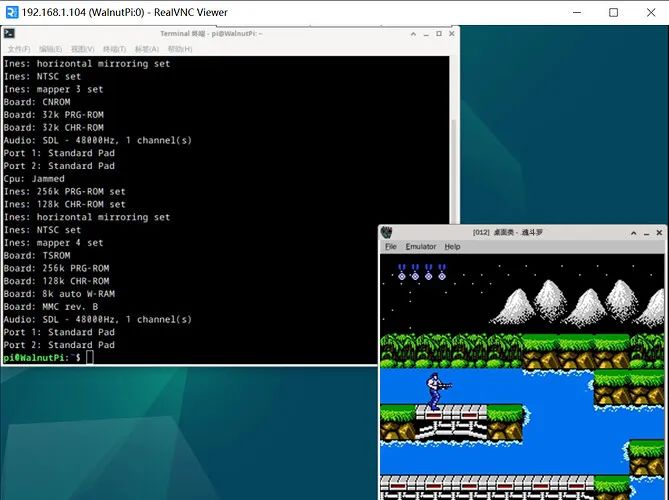
NES模拟器在核桃派1B上运行效果
移动端设备的便利让玩家可以轻松在在手机、平板上轻松重温这些经典游戏。但如果要选择一款新的设备来游玩NES游戏,那么放在角落里吃灰的开发板绝对是你的不二之选。
开发板选择
在开发版的选择上没有过高的配置要求,本次的NES游戏项目选用核桃派H616开发板来移植NES模拟器,核桃派(WalnutPi)1B是遵循树莓派B型的外形尺寸以及资源配置的全志H616四核A53 SBC,与树莓派B型在尺寸以及一些硬件上保持兼容。

核桃派1B H616
安装NES游戏模拟器
与当年相比,现在的NES游戏在画质、音效等方面都有了极大的提升。我们可以享受到更加细腻的游戏画面、更加流畅的操作体验,以及更加丰富的游戏内容。
接下来,就是安装NES游戏模拟器,在模拟器的选择上,本案例中试用的是nestopia模拟器,当然也可以在网络上选择其他的模拟器,这个全凭个人喜好,通过以下命令在树莓派上安装NES模拟器:
sudo apt-get install nestopia
安装完成后,你可以通过以下方式打开NES游戏模拟器:
终端打开:
nestopia
桌面系统可左下角开始菜单打开:
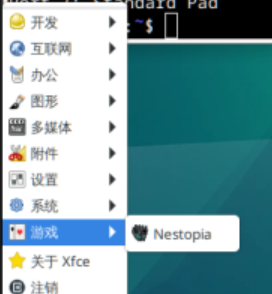
开始游戏
在打开NES游戏模拟器后,你需要加载已经准备好的NES游戏文件。找到你存放NES游戏的目录,点击“打开”按钮即可。此时,你应该能够在模拟器中看到游戏列表,选择你想要玩的游戏开始吧!
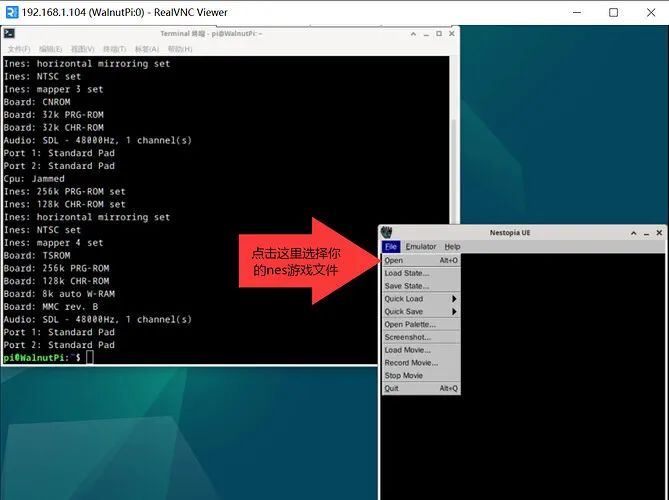
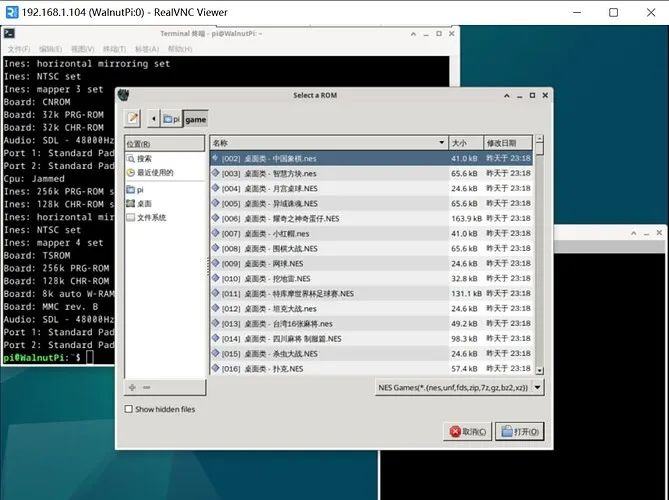
运行效果
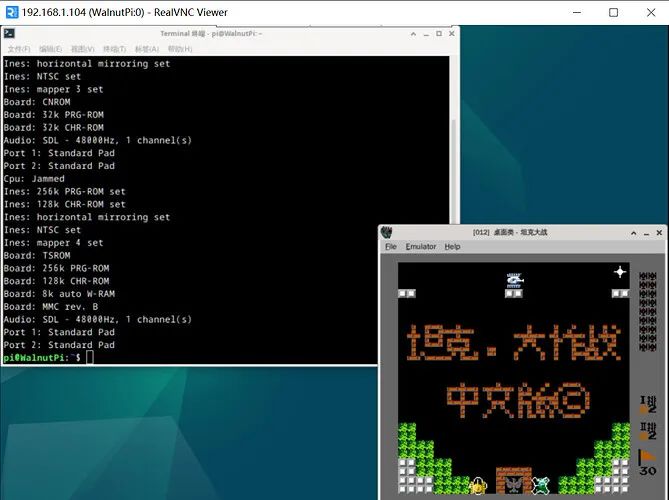
坦克大战
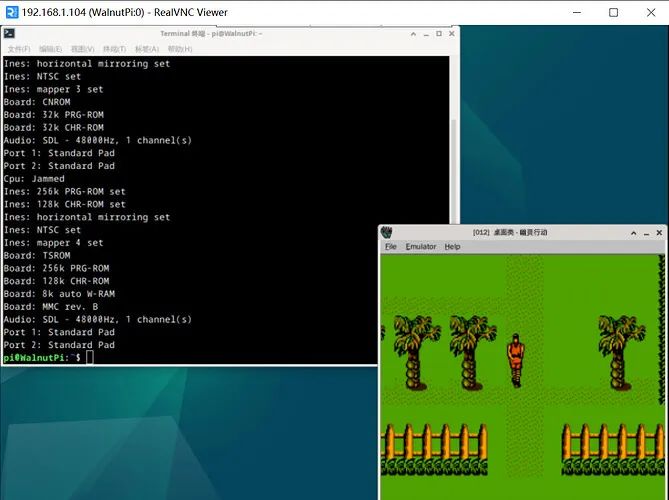
幽灵行动
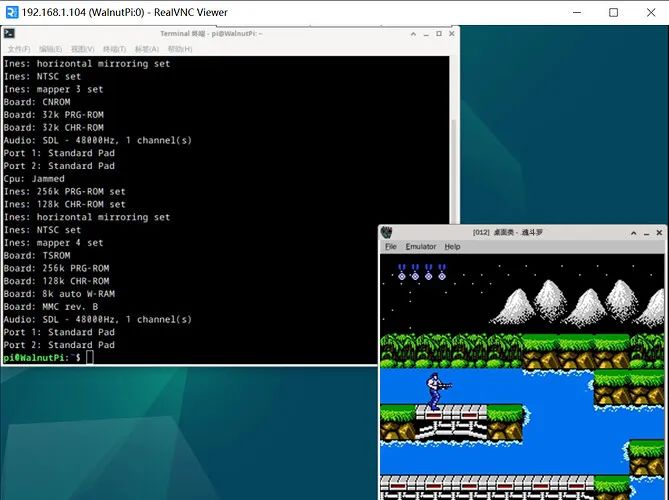
魂斗罗
配置键盘&手柄
Nestopia模拟器的默认键盘操作方式可能如下:
方向键(上、下、左、右):用于控制游戏角色的移动
A键:用于游戏中的确认、攻击或跳跃操作
B键:用于游戏中的取消、特殊技能或射击操作
Start键:用于开始游戏或暂停游戏
Select键:用于选择游戏中的选项或功能
为了让你的游戏体验更加真实,我们可以配置一个游戏手柄。将游戏手柄通过USB或蓝牙连接到开发板上,然后在模拟器中选择相应的端口和协议进行配置。如果你使用的是蓝牙手柄,你需要在模拟器中进行相应的蓝牙设置。如果是USB手柄,你需要确保手柄与开发板的USB接口兼容。在配置手柄时,你可以参考模拟器的用户手册或在线教程进行操作。

外接手柄示例-本项目尚未进行适配
当然,除了基本的游戏体验,你还可以进行更多的优化和拓展。例如,你可以通过修改模拟器的配置文件来提升游戏的性能和画面质量;你也可以尝试添加更多的游戏ROM文件到你的库中,以丰富你的游戏选择;你甚至可以尝试在开发板上添加更多的硬件设备,如摇杆或者麦克风等,以提升你的游戏体验。
-
开发板
+关注
关注
25文章
5144浏览量
98438 -
模拟器
+关注
关注
2文章
886浏览量
43459
原文标题:5个步骤,让还在吃灰的开发板玩上曾经火爆全球的NES游戏
文章出处:【微信号:gh_79acfa3aa3e3,微信公众号:全志在线】欢迎添加关注!文章转载请注明出处。
发布评论请先 登录
相关推荐
如何安装模拟器玩nes小游戏-基于米尔瑞芯微RK3576开发板
基于哪吒开发板部署YOLOv8模型

正点原子fpga开发板不同型号
迅为RK3588开发板!黑神话悟空,启动?
linux开发板如何编译curl
ElfBoard技术贴|如何在ELF 1开发板上搭建流媒体服务器

超越节点引擎临界:华为云 NES 颠覆游戏规则
NES Hub自制连接器借力初代NES神秘接口,未来将支持第三方插件
fpga开发板是什么?fpga开发板有哪些?
ELF 1技术贴|在NXP源码基础上适配开发板的按键功能





 5个步骤,让还在吃灰的开发板玩上曾经火爆全球的NES游戏
5个步骤,让还在吃灰的开发板玩上曾经火爆全球的NES游戏











评论